Page 1
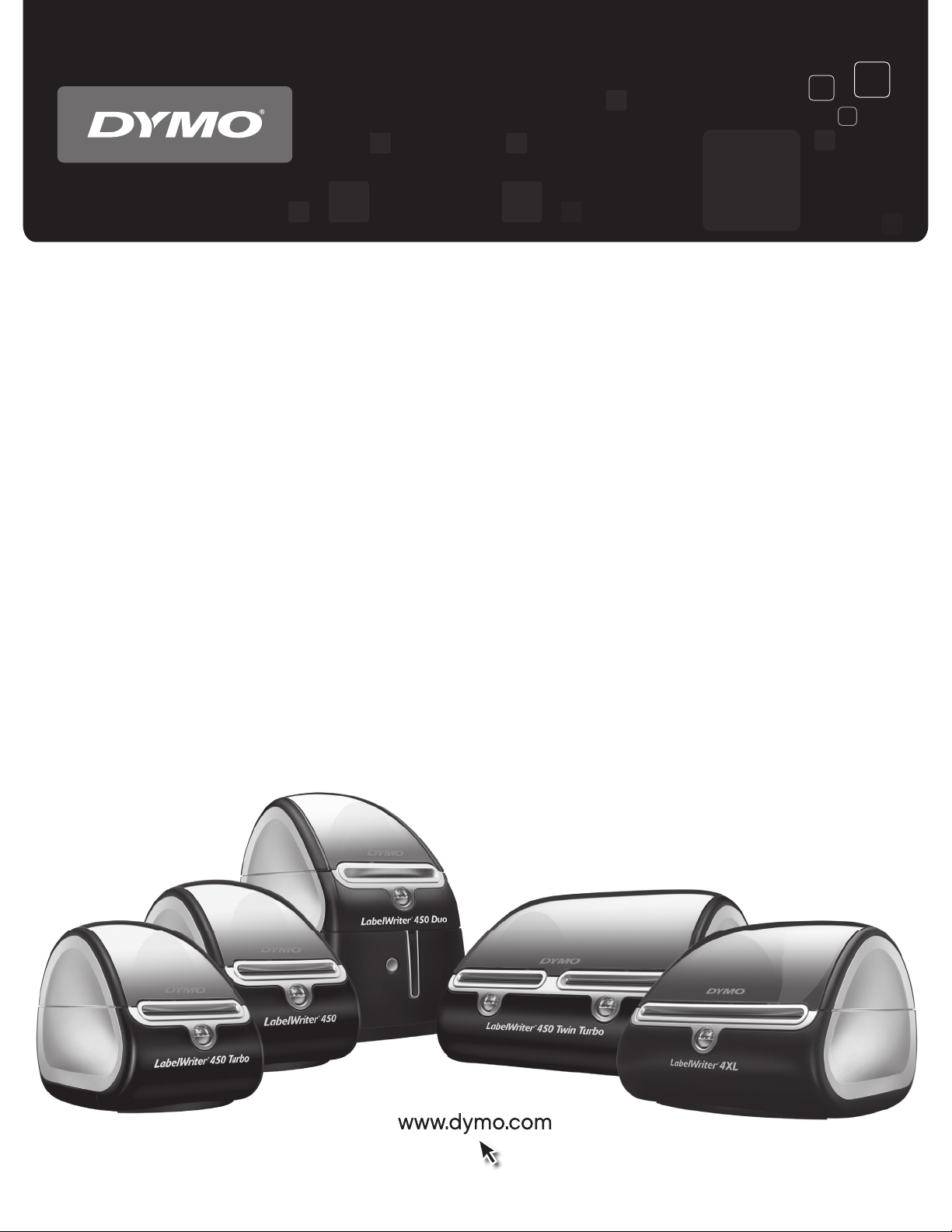
Instrukcja użytkownika
Drukarki etykiet DYMO® LabelWriter
®
Page 2
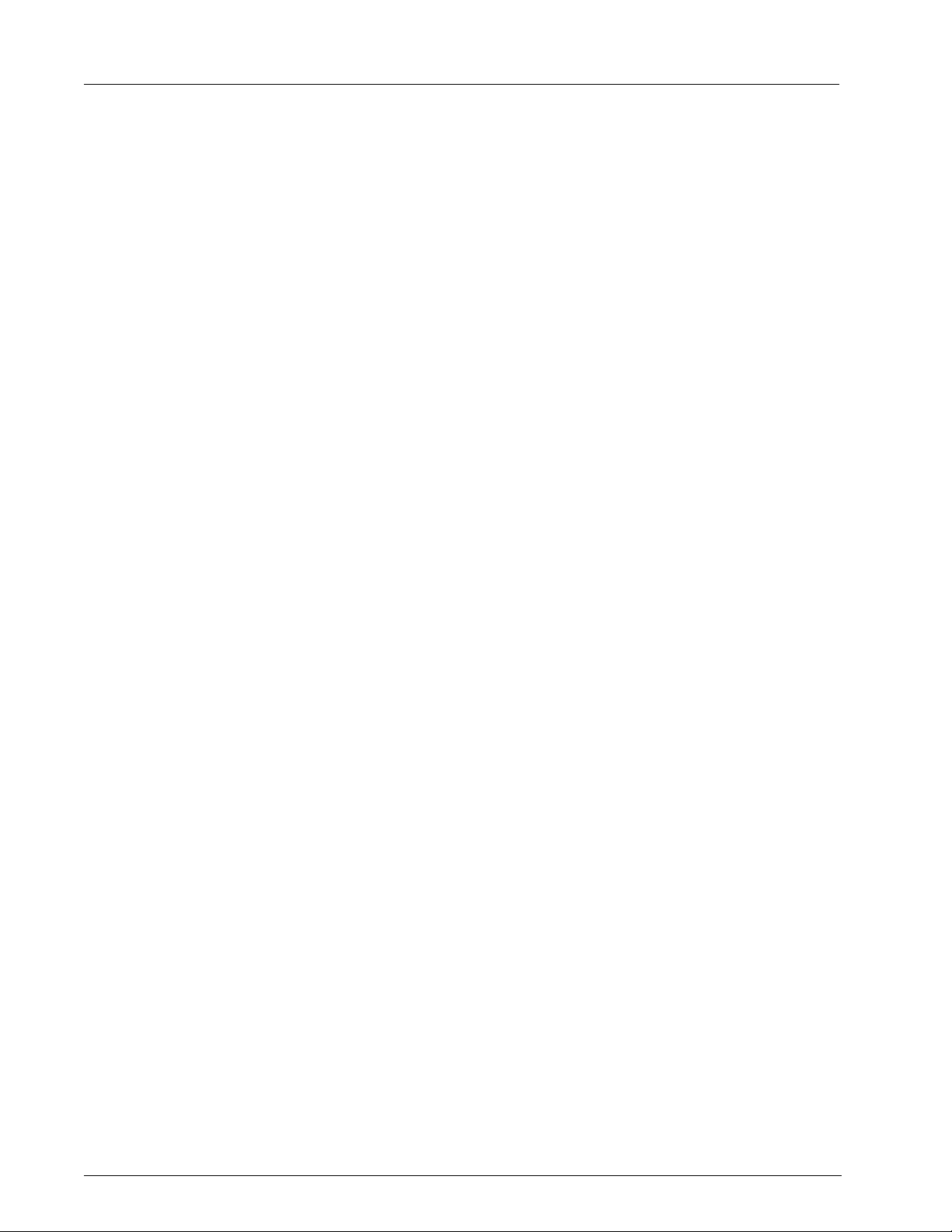
Copyright
© 2009 Sanford, L.P. Wszystkie prawa zastrzeżone. Poprawki wprowadzono 10/10.
Żadna część tego dokumentu lub oprogramowania nie może być reprodukowana bądź przesyłana
w jakiejkolwiek formie lub w jakikolwiek sposób ani tłumaczona na inny język bez uprzedniej
pisemnej zgody firmy Sanford, L.P.
Znaki towarowe
DYMO i LabelWriter s zastrzeżonymi znakami towarowymi w Stanach Zjednoczonych i innych
krajach. Pozostałe znaki towarowe są własnością odpowiednich właścicieli.
Page 3
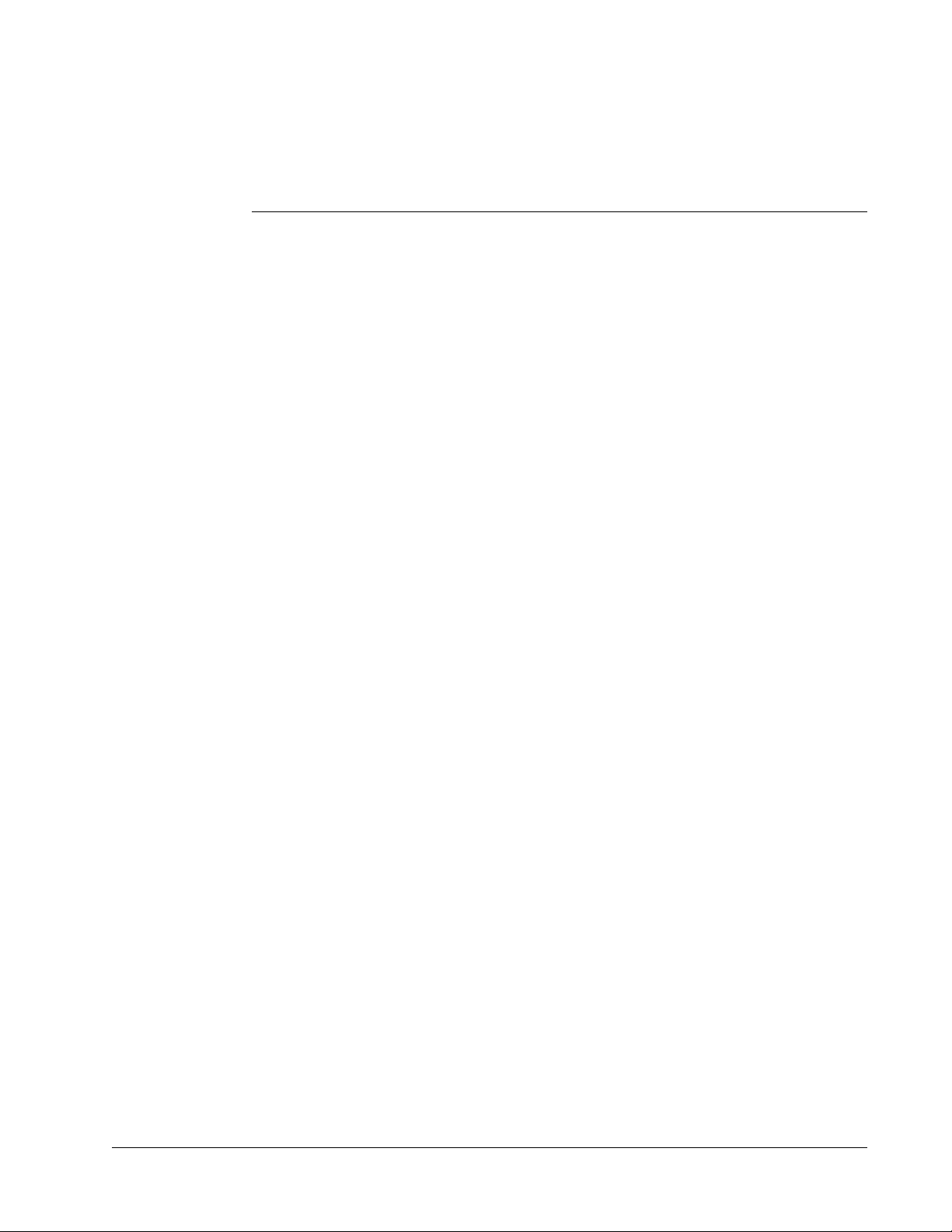
Spis treści
Informacje o drukarce LabelWriter . . . . . . . . . . . . . . . . . . . . . . . . . . . . . . . . . . . . . . . . . . . . . . . . . . . . . 1
Funkcje drukarki LabelWriter . . . . . . . . . . . . . . . . . . . . . . . . . . . . . . . . . . . . . . . . . . . . . . . . . . . . . 1
Wymagania systemowe . . . . . . . . . . . . . . . . . . . . . . . . . . . . . . . . . . . . . . . . . . . . . . . . . . . . . . . . . . 3
Drukowanie etykiet . . . . . . . . . . . . . . . . . . . . . . . . . . . . . . . . . . . . . . . . . . . . . . . . . . . . . . . . . . . . . 3
Informacje dla programistów i SDK . . . . . . . . . . . . . . . . . . . . . . . . . . . . . . . . . . . . . . . . . . . . . . . . 4
Etykiety . . . . . . . . . . . . . . . . . . . . . . . . . . . . . . . . . . . . . . . . . . . . . . . . . . . . . . . . . . . . . . . . . . . . . . . . . . . . . . . . . . . . . 5
Ładowanie etykiet . . . . . . . . . . . . . . . . . . . . . . . . . . . . . . . . . . . . . . . . . . . . . . . . . . . . . . . . . . . . . . 5
Zamawianie etykiet . . . . . . . . . . . . . . . . . . . . . . . . . . . . . . . . . . . . . . . . . . . . . . . . . . . . . . . . . . . . . 7
Drukowanie poprzez sieć . . . . . . . . . . . . . . . . . . . . . . . . . . . . . . . . . . . . . . . . . . . . . . . . . . . . . . . . . . . . . . . . . 9
Drukowanie na udostępnionej drukarce w systemie Windows . . . . . . . . . . . . . . . . . . . . . . . . . . . . 9
Udostępnianie drukarki w sieci . . . . . . . . . . . . . . . . . . . . . . . . . . . . . . . . . . . . . . . . . . . . . . . . . . 9
Dodawanie drukarki sieciowej . . . . . . . . . . . . . . . . . . . . . . . . . . . . . . . . . . . . . . . . . . . . . . . . . . 13
Drukowanie na udostępnionej drukarce w systemie Mac OS . . . . . . . . . . . . . . . . . . . . . . . . . . . . 13
Udostępnianie drukarki w sieci . . . . . . . . . . . . . . . . . . . . . . . . . . . . . . . . . . . . . . . . . . . . . . . . . 13
Dodawanie udostępnionej drukarki . . . . . . . . . . . . . . . . . . . . . . . . . . . . . . . . . . . . . . . . . . . . . . 14
Używanie serwera wydruku. . . . . . . . . . . . . . . . . . . . . . . . . . . . . . . . . . . . . . . . . . . . . . . . . . . . . . 15
Wersje oprogramowania układowego obsługujące serwery wydruku . . . . . . . . . . . . . . . . . . . . 16
Konserwacja drukarki. . . . . . . . . . . . . . . . . . . . . . . . . . . . . . . . . . . . . . . . . . . . . . . . . . . . . . . . . . . . . . . . . . . . 17
Uzyskiwanie pomocy . . . . . . . . . . . . . . . . . . . . . . . . . . . . . . . . . . . . . . . . . . . . . . . . . . . . . . . . . . . . . . . . . . . . . 19
Rozwiązywanie problemów. . . . . . . . . . . . . . . . . . . . . . . . . . . . . . . . . . . . . . . . . . . . . . . . . . . . . . 19
Lampka stanu . . . . . . . . . . . . . . . . . . . . . . . . . . . . . . . . . . . . . . . . . . . . . . . . . . . . . . . . . . . . . . . 19
Wykonywanie autotestu drukarki. . . . . . . . . . . . . . . . . . . . . . . . . . . . . . . . . . . . . . . . . . . . . . . . 20
Usuwanie zacięć etykiet . . . . . . . . . . . . . . . . . . . . . . . . . . . . . . . . . . . . . . . . . . . . . . . . . . . . . . . 20
Poprawianie niskiej jakości druku . . . . . . . . . . . . . . . . . . . . . . . . . . . . . . . . . . . . . . . . . . . . . . . 20
Etykiety nie są podawane prawidłowo. . . . . . . . . . . . . . . . . . . . . . . . . . . . . . . . . . . . . . . . . . . . 21
Drukarka nie drukuje lub przestaje drukować . . . . . . . . . . . . . . . . . . . . . . . . . . . . . . . . . . . . . . 21
Ograniczona gwarancja . . . . . . . . . . . . . . . . . . . . . . . . . . . . . . . . . . . . . . . . . . . . . . . . . . . . . . . . . 22
Uzyskiwanie pomocy technicznej . . . . . . . . . . . . . . . . . . . . . . . . . . . . . . . . . . . . . . . . . . . . . . . . . 22
Informacje techniczne i środowiskowe. . . . . . . . . . . . . . . . . . . . . . . . . . . . . . . . . . . . . . . . . . . . . . . . 23
Dane techniczne . . . . . . . . . . . . . . . . . . . . . . . . . . . . . . . . . . . . . . . . . . . . . . . . . . . . . . . . . . . . . . . 23
Dane techniczne drukarki LabelWriter SE450 . . . . . . . . . . . . . . . . . . . . . . . . . . . . . . . . . . . . . . . 24
Certyfikaty urządzenia. . . . . . . . . . . . . . . . . . . . . . . . . . . . . . . . . . . . . . . . . . . . . . . . . . . . . . . . . . 25
Informacje środowiskowe . . . . . . . . . . . . . . . . . . . . . . . . . . . . . . . . . . . . . . . . . . . . . . . . . . . . . . . 25
Opinie o dokumentacji. . . . . . . . . . . . . . . . . . . . . . . . . . . . . . . . . . . . . . . . . . . . . . . . . . . . . . . . . . 26
ii
Page 4
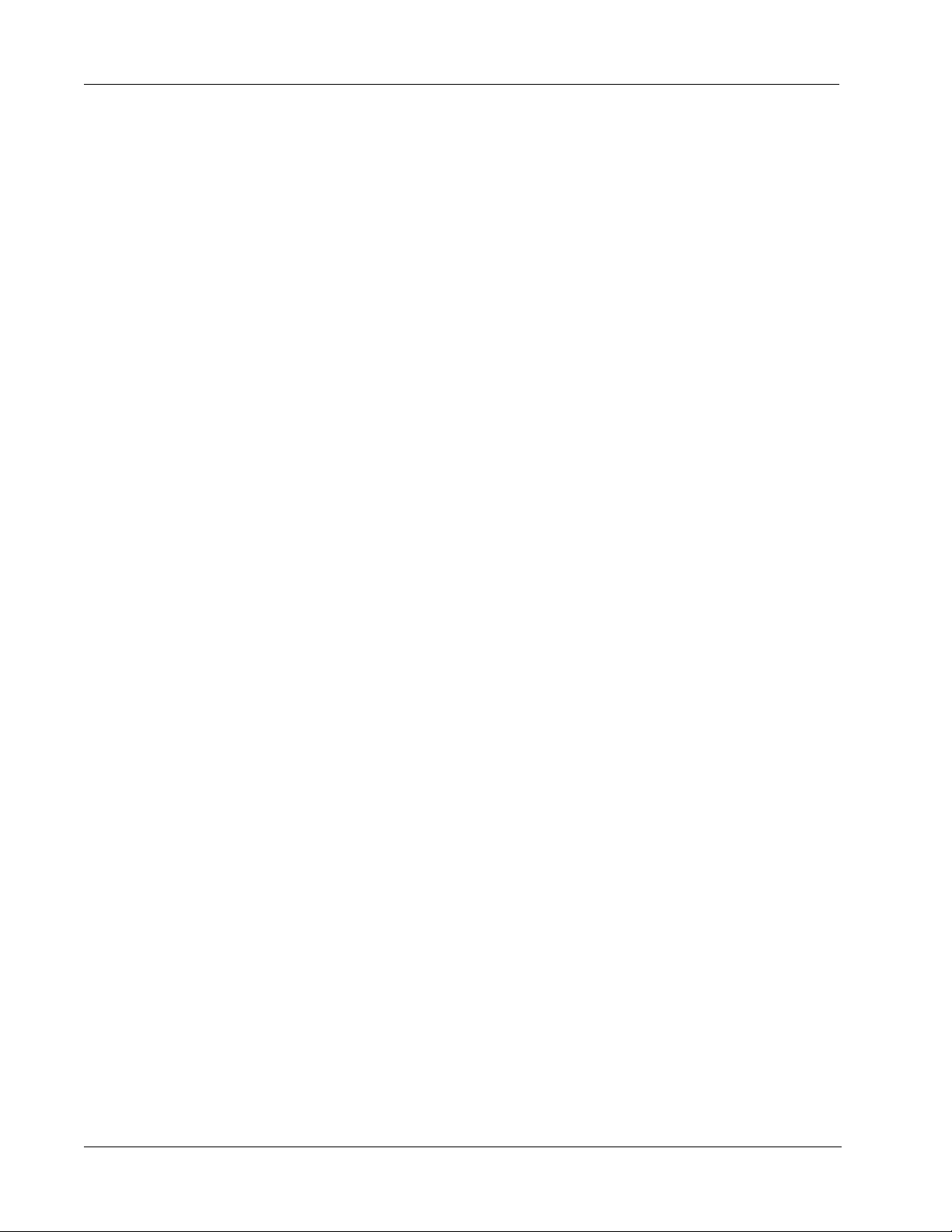
iii
Page 5
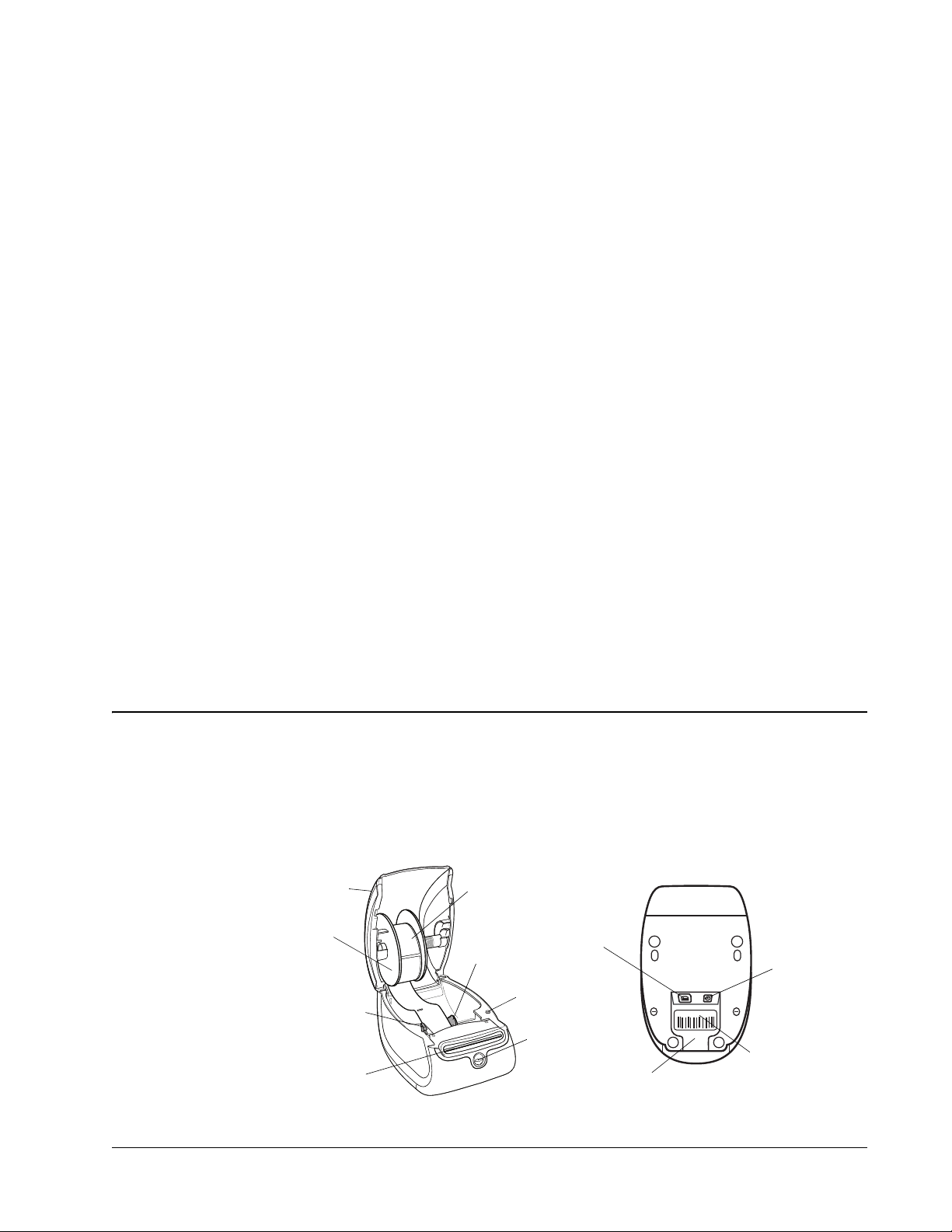
Rozdział 1
S/N 00000-0000000
Górne
wieko
Szpula na
etykiety
Dźwignia
zwalniająca
etykiety
Ścieżka
podawania
etykiet i pasek
do odrywania
Rolka etykiet
Prowadnica etykiet
Przyci sk
odwróconej
etykiety
Przycisk sterujący
i lampka stanu
Gniazdo
zasilania
prądem
stałym
Numer seryjny
Kanał
kabla
Złącze USB
LabelWriter 450
LabelWriter 450 Turbo
Informacje o drukarce
LabelWriter
Gratulujemy zakupu drukarki do etykiet LabelWriter firmy DYMO. Drukarka LabelWriter będzie
działać niezawodnie całe lata. Zachęcamy do poświęcenia kilku minut na przeczytanie informacji
o tym, jak używać drukarki i jak o nią dbać.
Podręcznik ten zawiera informacje o następujących modelach drukarek:
• LabelWriter 450
• LabelWriter 450 Turbo
• LabelWriter 450 Twin Turbo
• LabelWriter 450 Duo
• LabelWriter 4XL
• LabelWriter SE450
Dokadne informacje dotyczące programowania i użytkowania drukarki LabelWriter SE450
zamieszczono w Podręczniku obsługi technicznej drukarki LabelWriter SE450, dostępnym na
stronie Developers Program witryny DYMO (www.dymo.com).
Funkcje drukarki LabelWriter
Drukarka LabelWriter to bezpośrednia drukarka termiczna, która nie wymaga używania tuszu ani
toneru. Zamiast tego urządzenie wykorzystuje do drukowania na odpowiednio przygotowanych,
reagujących na ciepło etykietach ciepło z głowicy drukującej. Jedynymi materiałami
eksploatacyjnymi, jakie w przyszłości trzeba będzie kupować, są etykiety.
Poznaj główne elementy drukarki.
1
Page 6
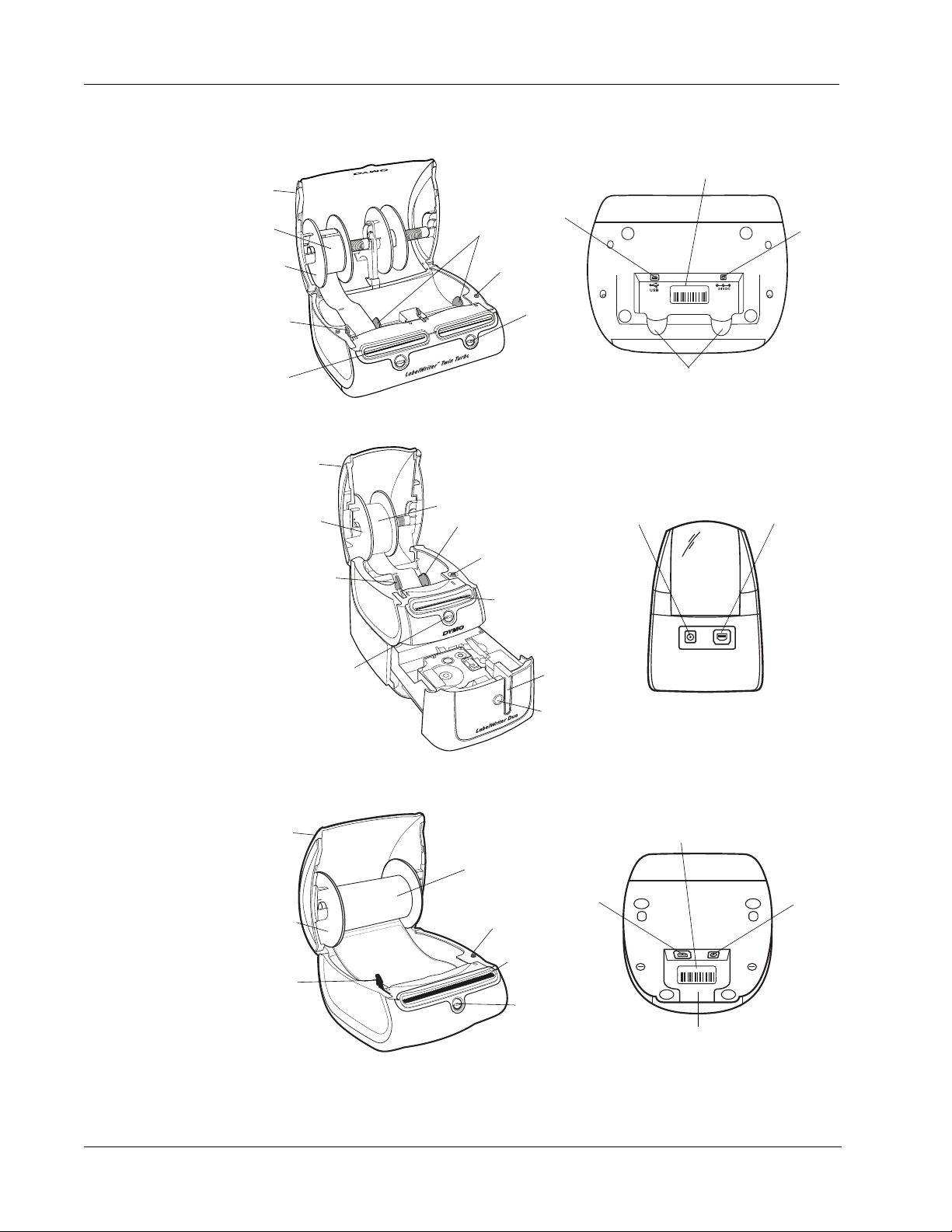
Informacje o drukarce LabelWriter
Górne
wieko
Szpula na
etykiety
Dźwignia
zwalniająca
etykiety
Ścieżka
podawania
etykiet i pasek
do odrywania
Rolka
etykiet
Prowadnica
etykiet
Przyci sk
odwróconej
etykiety
Przycisk sterujący
i lampka stanu
S/N 00000-0000000
Gniazdo
zasilania
prądem
stałym
Numer seryjny
Kanały kabli
Złącze USB
LabelWriter 450 Twin Turbo
Złącze USB
Gniazdo
zasilania
prądem
stałym
Górne
wieko
Szpula na
etykiety
Dźwignia
zwalniająca
etykiety
Ścieżka podawania
etykiet i pasek do
odrywania
Rolka etykiet
Przycisk odwróconej
etykiety
Przycisk sterujący
i lampka stanu
Podaj nik
etykiet
LabelWriter 450 Duo
Zasobnik kasety
z etykietami
Prowadnica etykiet
LabelWriter 4XL
Górne
wieko
Szpula na
etykiety
Dźwignia
zwalniająca
etykiety
Ścieżka podawania
etykiet i pasek do
odrywania
Rolka etykiet
Przyci sk
odwróconej
etykiety
Przycisk sterujący
i lampka stanu
S/N 00000-0000000
Gniazdo
zasilania
prądem
stałym
Numer seryjny
Kanał kabla
Złącze USB
2
Page 7
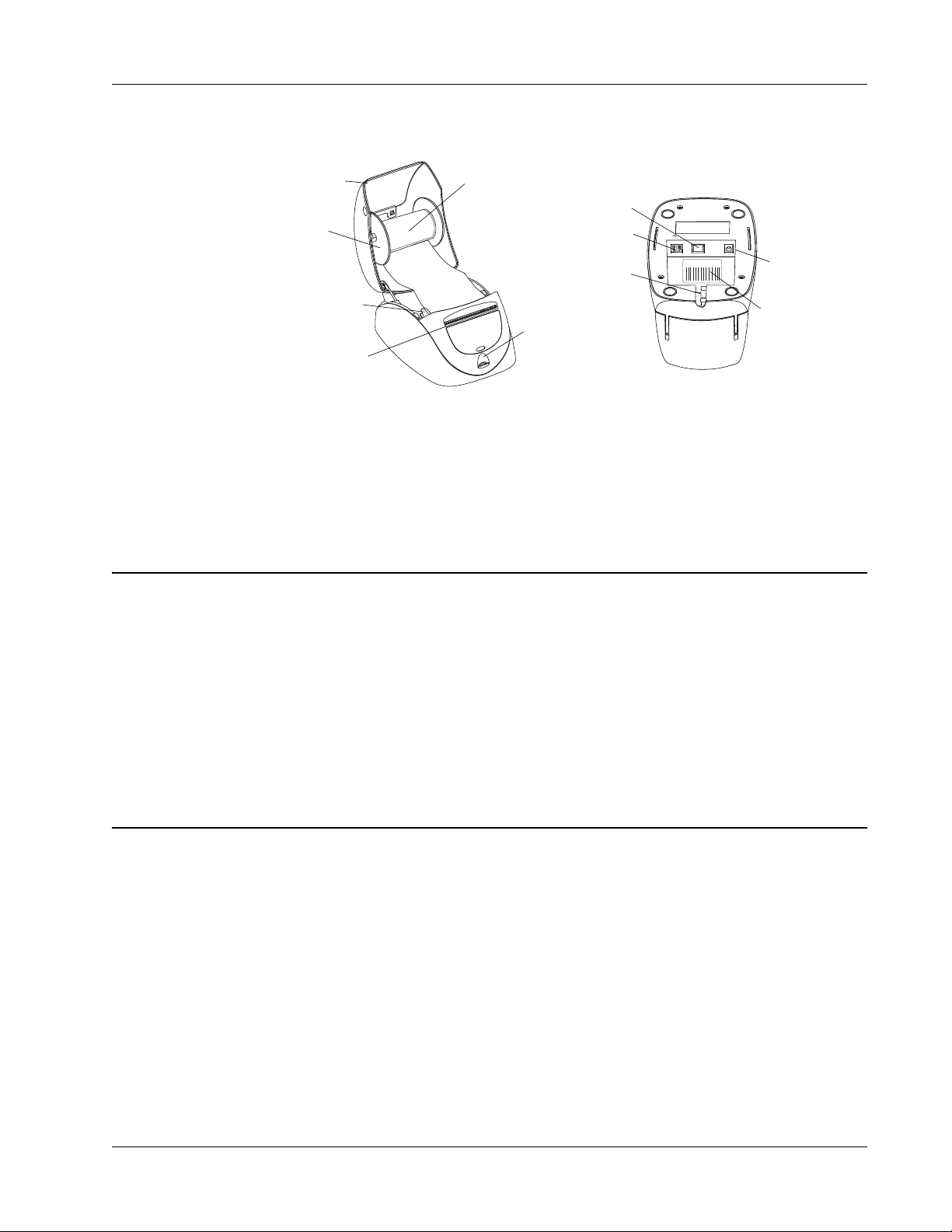
Wymagania systemowe
Górne
wieko
Szpula na
etykiety
Dźwignia
zwalniająca
etykiety
Ścieżka
podawania
etykiet i pasek
do odrywania
Rolka etykiet
Przycisk sterujący
i lampka stanu
Gniazdo
zasilania
prądem
stałym
Numer seryjny
Kanał
kabla
Złącze
szeregowe
LabelWriter SE450
Złącze USB
USB
10101 24VDC
S/N 00000-0000000
Przycisk sterujący na przedniej ściance drukarki przesuwa jedną etykietę. Przycisk odwróconej
etykiety używany jest do usuwania etykiet z drukarki podczas zmiany rolek. Drukarka LabelWriter
SE450 nie ma przycisku odwróconej etykiety.
Lampka stanu wizualnie informuje o aktualnym stanie drukarki. Dokładny opis lampek stanu
zamieszczono w “Lampka stanu” na stronie 19.
Wymagania systemowe
Drukarka LabelWriter wymaga połączenia USB 1.1 lub USB 2.0 i jednego z następujących
systemów:
• Windows
®
XP (32-bitowy)
• Windows Vista
• Windows
• Mac OS
Aby użyć drukarkę LabelWriter SE450 ze złączem szeregowym, wymagany jest szeregowy port
RS-232.
®
7
®
(wersja 10.4 lub późniejsza)
Drukowanie etykiet
Drukarka LabelWriter została dostarczona z oprogramowaniem DYMO Label wer. 8 w celu
ułatwienia projektowania i drukowania etykiet. Etykiety można również drukować bezpośrednio
z pulpitu używając narzędzia QuickPrint oraz z programów Microsoft Word, Excel, i Outlookz
dodatkami DYMO Label Add-ins zainstalowanymi wraz z oprogramowaniem DYMO Label
wer. 8. Aby uzyskać więcej informacji na temat używania tych funkcji, patrz Pomoc online do
oprogramowania DYMO Label wer. 8 lub Instrukcję użytkownika oprogramowania.
®
3
Page 8
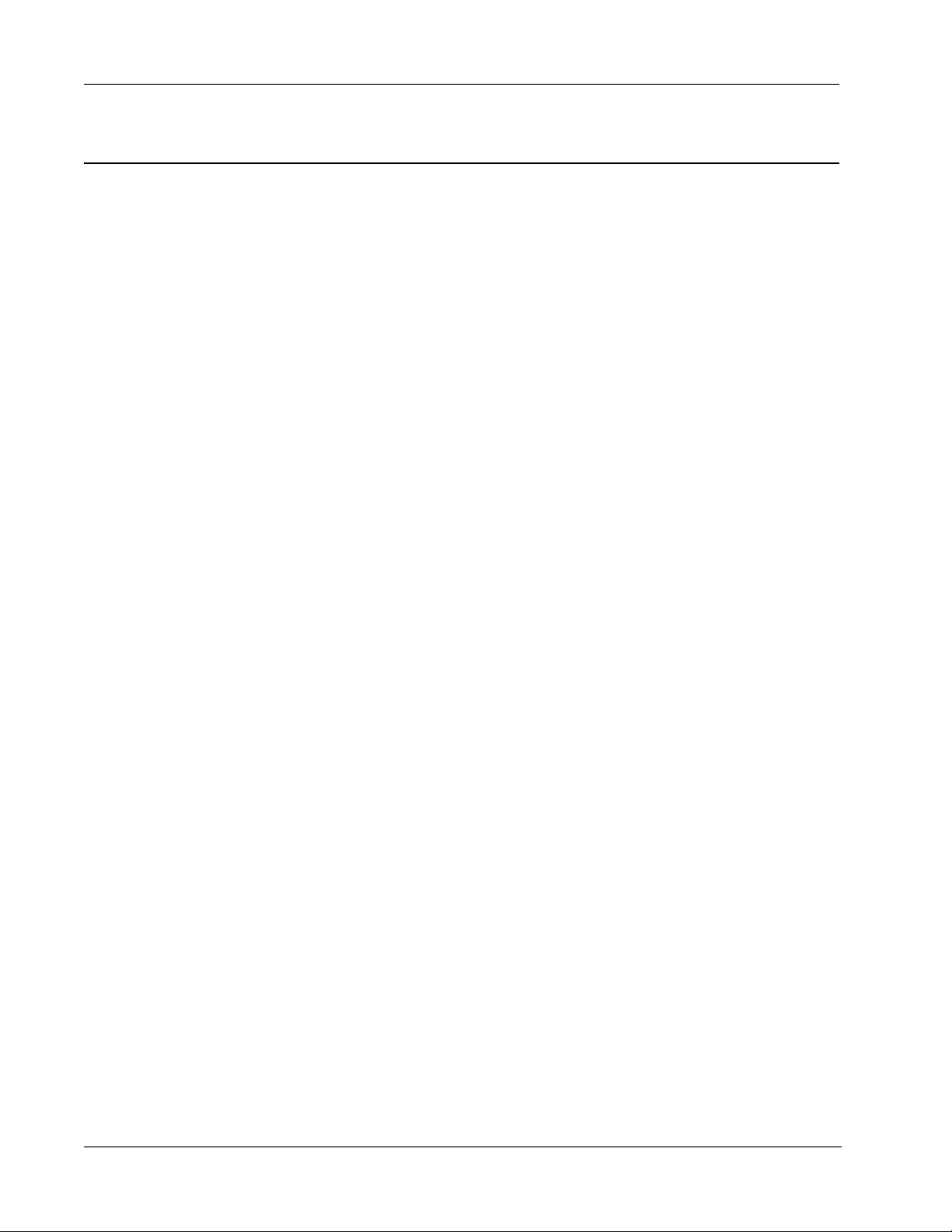
Informacje o drukarce LabelWriter
Informacje dla programistów i SDK
Firma DYMO dostarcza rozmaite informacje, umożliwiające programistom tworzenie produktów,
które współpracują z drukarkami LabelWriter i oprogramowaniem DYMO Label. Poniżej
zamieszczono uwagi dla osób zainteresowanych opracowywaniem produktów współpracujących
z drukarkami LabelWriter.
• Należy pamiętać, że drukarki LabelWriter korzystają ze standardowych sterowników drukarki.
Z tego powodu drukowanie przy użyciu drukarki LabelWriter nie różni się od drukowania przy
użyciu drukarek laserowych lub atramentowych, z wyjątkiem faktu, że strony są mniejsze.
• Z myślą o użytkownikach, którzy chcą zautomatyzować drukowanie i skorzystać z możliwości
drukowania etykiet, jaką zapewnia oprogramowanie DYMO Label, na płycie CD LabelWriter
znajduje się również zestaw Software Developer’s Kit (SDK). Zestaw SDK zapewnia
interfejsy COM i .NET. Więcej informacji podano na stronie Developer Program witryny
DYMO. www.dymo.com.
Najnowsze informacje można uzyskać na forum programistów witryny DYMO pod adresem
www.dymo.com. Ponadto można zgłosić się na listę wysyłkową dla programistów, aby
otrzymywać skierowane do programistów informacje i wiadomości.
Dokładne informacje dotyczące podłączenia drukarki LabelWriter SE450 do komputera lub innego
urządzenia oraz informacje dotyczące programowania i używania drukarki LabelWriter SE450
zamieszczono w Podręczniku obsługi technicznej drukarki LabelWriter SE450, dostępnym na
stronie Developers Program witryny DYMO (www.dymo.com).
4
Page 9
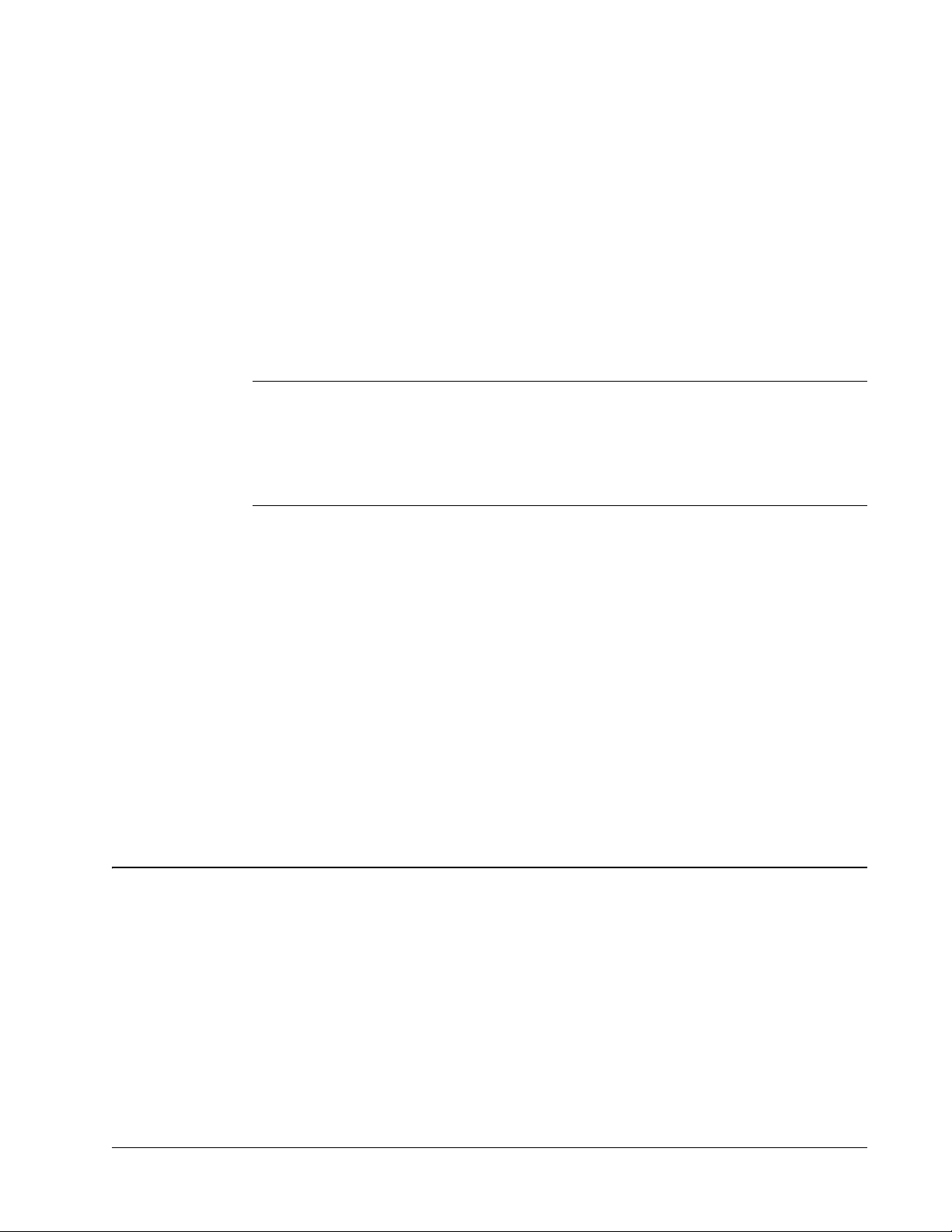
Rozdział 2
Etykiety
Drukarka LabelWriter firmy DYMO używa zaawansowanej technologii druku termicznego na
specjalnie przygotowanych, reagujących na ciepło etykietach. Oznacza to, że nigdy nie zachodzi
konieczność wymiany toneru, pojemników z tuszem ani wstęgi.
Uwaga Gwarancja firmy DYMO nie obejmuje nieprawidłowego działania ani uszkodzeń
wynikających z używania etykiet innych niż sygnowanych przez DYMO. Ponieważ drukarki
DYMO LabelWriter używają technologii druku termicznego, konieczne jest użycie specjalnie
zaprojektowanych i wyprodukowanych etykiet. Warstwy termoczułe użyte na etykietach innych
niż marki DYMO mogą być niezgodne, czego efektem może być niezadowalająca jakość wydruku
lub wadliwe działanie drukarki.
Trwałość etykiet zależy od sposobu, w jaki są one używane. Papierowe etykiety termiczne, takie
jak używane w urządzeniach LaberWriter, są podatne na blaknięcie spowodowane:
• wystawieniem przez dłuższy czas na bezpośrednie działanie światła słonecznego lub
fluorescencyjnego lub wystawieniem na działanie bardzo wysokich temperatur;
• kontaktem z plastyfikatorami (dot. np. etykiet umieszczanych w plastikowych segregatorach).
Okres ważności etykiet do urządzeń LabelWriter przechowywanych w oryginalnym opakowaniu
wynosi 18 miesięcy. Gdy etykiety są używane do zastosowań krótkoterminowych (koperty, paczki
itd.), blaknięcie nie stanowi problemu. Jeśli etykiety używane są do oznaczania akt
przechowywanych w szafach na dokumenty, blaknięcie jest bardzo powolne i trwa wiele lat.
Etykiety umieszczone na okładce notatnika, który jest umieszczany na półce i wystawiony na
działanie światła słonecznego, wykazują pierwsze oznaki blaknięcia po kilku miesiącach.
Aby przedłużyć okres ważności nieużywanych etykiet, należy przechowywać je w czarnym
woreczku, w którym były zapakowane. Woreczek powinien znajdować się w chłodnym i suchym
miejscu.
Ładowanie etykiet
Każda rolka etykiet jest sprzedawana w czarnym, plastikowym woreczku. Upewnij się, że rolka
etykiet jest w nim przechowywana, gdy etykiety nie są używane.
W drukarce LabelWriter Twin Turbo mieszczą się dwie rolki na etykiety, można więc drukować
dwa rodzaje etykiet bez potrzeby zmieniania rolek.
Drukarka LabelWriter Duo drukuje dwa rodzaje etykiet: cięte matrycowo etykiety papierowe
(np. adresowe lub wysyłkowe) i etykiety z tworzywa sztucznego D1.
5
Page 10

Etykiety
Prowadnica
szpuli
Bolec
szpuli
Rys. 1
Rys. 2
Rys. 3
Rys. 4
Wyrównaj
etykiety
względem lewej
krawędzi
Dosuń
prowadnicę
etykiet do
etykiet
Ważne!
Aby etykiety były prawidłowo pobierane podczas drukowania, należy podczas nakładania ich na
szpulę i wkładania do drukarki zwrócić uwagę na następujące kwestie:
• Prowadnica szpuli na etykiety musi zostać równo dociśnięta do rolki etykiet, nie może zostać
żadna przerwa. Patrz Rysunek 2.
• Etykiety muszą być załadowane tak, aby lewa krawędź etykiety była wyrównana do lewej
krawędzi gniazda podawania etykiet. Patrz Rysunek 4.
Na rys. 3 i 4 w tym rozdziale przedstawiono ładowanie etykiet do drukarki LabelWriter 450.
Instrukcje te mają jednak zastosowanie do wszystkich modeli drukarek LabelWriter.
Aby załadować rolkę etykiet
1 Gdy drukarka jest podłączona do źródła zasilania, naciśnij
przycisk sterujący, aby wysunąć etykiety, które chroniły
drukarkę podczas transportu.
2 Otwórz górne wieko i wyjmij z pojemnika na etykiety
wszelkie materiały pakunkowe.
3 Wyjmij ze środka szpulę na etykiety i oddziel jej
prowadnicę od bolca.
4 Trzymaj bolec szpuli w lewej ręce i umieść rolkę etykiet na
bolcu, tak aby etykiety wychodziły dołem, a lewa krawędź
rolki etykiet mocno dotykała boku szpuli. Patrz Rysunek 1.
5 Wsuń prowadnicę szpuli do prawej części szpuli i dociśnij ją
do boku rolki etykiet, tak aby nie pozostawić przerwy między
rolką a szpulą. Patrz Rysunek 2.
Uwaga Aby etykiety były prawidłowo pobierane podczas
drukowania, rolka etykiet musi być dobrze dopasowana do
obu stron szpuli na etykiety. Między szpulą a rolką nie może
być przerwy.
6 Włóż szpulę na etykiety do gniazda w drukarce. Etykiety
muszą wychodzić od dołu rolki. Patrz Rysunek 3.
7 Wyrównaj lewą krawędź etykiety do lewej krawędzi gniazda
podawania etykiet i włóż etykietę do szczeliny. Patrz
Rysunek 4.
Drukarka automatycznie poda etykiety, zatrzymując
wysuwanie na początku pierwszej.
Jeśli drukarka nie podaje etykiet, upewnij się, że pierwsza
etykieta jest włożona cała, a następnie naciśnij przycisk
sterujący.
Jeśli pierwsza etykieta na rolce nie jest pełna, naciśnij
przycisk sterujący, aby wysunąć tę etykietę.
Uwaga Niezależnie od szerokości etykiety jej lewa
krawędź musi być wyrównana względem lewej krawędzi
gniazda podawania etykiet, aby etykiety były prawidłowo
podawane.
6
Page 11

Zamawianie etykiet
Usuń
kartonową
wkładkę
Rys. 5
Delikatnie naciśnij
Rys. 6
8 (Tylko modele 450, 450 Turbo, Duo i Twin Turbo) Dosuń prowadnicę etykiet do lewej
strony, aż prowadnica wyrówna się z prawą krawędzią etykiety. Patrz Rys. 4.
Upewnij się, że prowadnica nie przycięła żadnego fragmentu etykiety.
9 (Tylko model Twin Turbo) Powtórz kroki od 3 do 8, aby załadować drugą rolkę etykiet.
10 Ostrożnie opuść górne wieko.
Aby załadować kasetę z etykietami (LabelWriter Duo)
1 Naciśnij przycisk na froncie drukarki, aby otworzyć
zasobnik kasety z etykietami.
Uwaga Przed pierwszym użyciem drukarka, wyjmij
ochronną wkładkę kartonową z gniazda podawania etykiet.
Patrz Rys. 5.
2 Upewnij się, że etykieta i wstęga są naprężone wzdłuż
otworu kasety i że etykieta przechodzi między
prowadnicami.
Jeśli to konieczne, obróć szpulę cofania wstęgi zgodnie
z ruchem wskazówek zegara i naciągnij taśmę.
3 Włóż kasetę i delikatnie naciśnij, aby wskoczyła na miejsce.
Upewnij się, że etykieta i wstęga są umieszczone właściwie.
Patrz Rys. 6.
4 Naciśnij przycisk na froncie drukarki, aby zamknąć
zasobnik kasety z etykietami.
Zamawianie etykiet
Firma DYMO oferuje pełny zakres etykiet do drukarek LabelWriter, włącznie z etykietami do
adresowania kopert, wysyłki paczek, oznaczania teczek na dokumenty i wszelkich rodzajów
nośników, drukowania identyfikatorów imiennych itd. Pełną listę można znaleźć w witrynie
firmy DYMO: www.dymo.com
Przestroga Gwarancja firmy DYMO nie obejmuje nieprawidłowego działania ani uszkodzeń
wynikających z używania etykiet innych niż sygnowane przez DYMO. Ponieważ drukarki
DYMO LabelWriter używają technologii druku termicznego, konieczne jest użycie specjalnie
zaprojektowanych i wyprodukowanych etykiet. Powłoki termiczne użyte na etykietach innych
niż marki DYMO mogą być niezgodne, czego efektem może być niezadowalająca jakość druku
lub wadliwe działanie drukarki.
.
7
Page 12
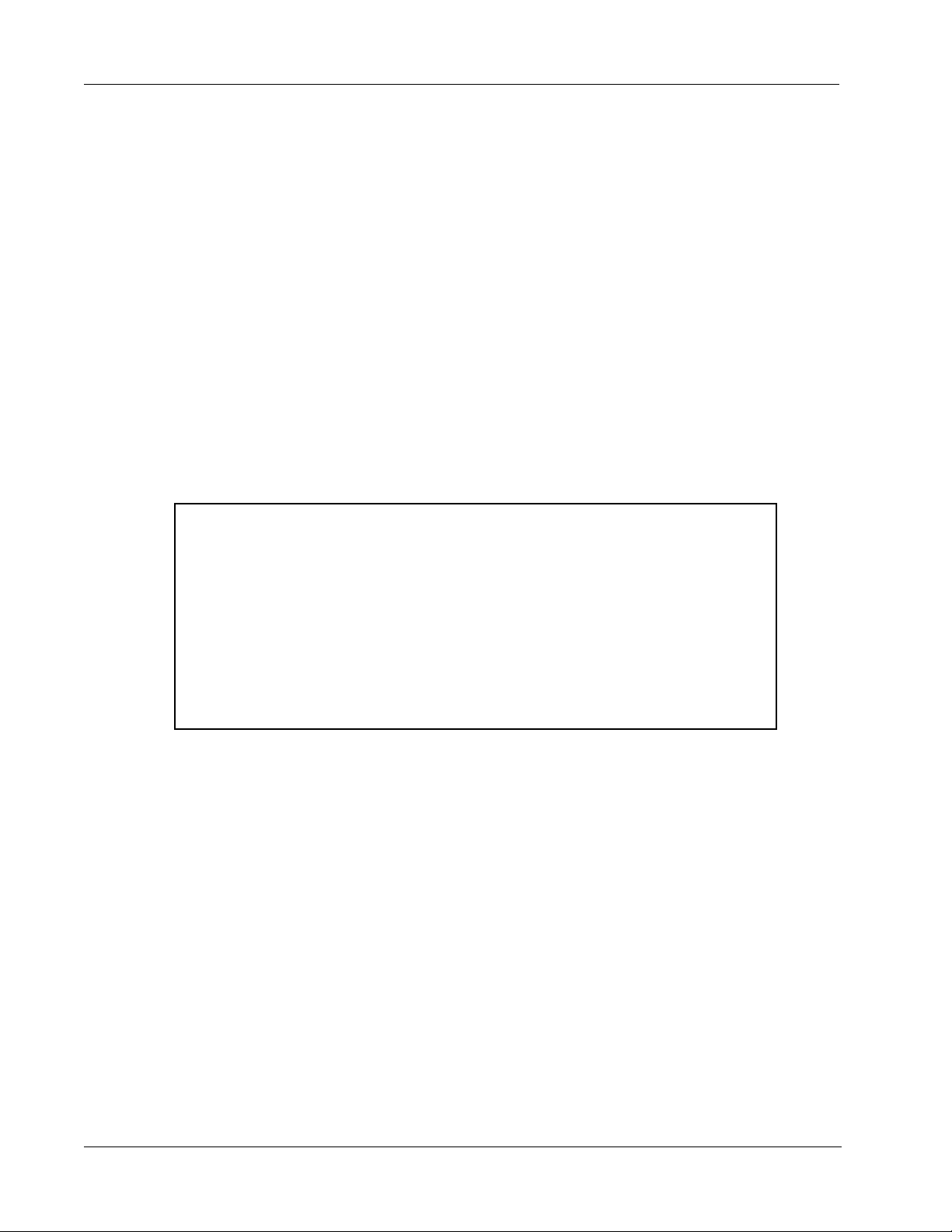
Etykiety
Strona celowo pozostawiona pusta na potrzeby drukowania dwustronnego.
8
Page 13

Rozdział 3
Drukowanie poprzez sieć
W rozdziale tym opisano sposób drukowania drukarką etykiet DYMO poprzez sieć.
Tematy poruszone w tym rozdziale to:
• „Drukowanie na udostępnionej drukarce w systemie Windows”
• „Drukowanie na udostępnionej drukarce w systemie Mac OS”
• „Używanie serwera wydruku”
Poniżej przedstawiono ogólne czynności wymagane do skonfigurowania drukarki do drukowania
w sieci. Czynności te stanowią ogólne wytyczne i przypomnienie, że przed udostępnieniem
drukarki należy sprawdzić, czy można na niej drukować lokalnie.
Termin „komputer lokalny” odnosi się do komputera, do którego fizycznie jest podłączona
drukarka. Termin „komputer remote” odnosi się do komputera, z którego będzie odbywać się
drukowanie za pośrednictwem sieci.
Uwaga Podczas drukowania na udostępnionej drukarce wszystkie komunikaty generowane
przez drukarkę, w tym komunikaty o błędach, są wyświetlane na komputerze lokalnym, a nie na
komputerze zdalnym.
Aby drukować na udostępnionej drukarce przez sieć, komputer zdalny musi mieć możliwość
uzyskania dostępu do komputera lokalnego za pośrednictwem sieci. Aby uzyskać więcej
informacji, należy skontaktować się z administratorem systemu.
1. Zainstaluj drukarkę, którą chcesz udostępnić, na komputerze lokalnym.
2. Sprawdź, czy możesz drukować lokalnie.
3. Udostępnij drukarkę na komputerze lokalnym.
4. Zainstaluj drukarkę na komputerze zdalnym, z którego wykonywane będą wydruki na
udostępnionej drukarce.
Patrz „Używanie serwera wydruku” na stronie 15 odnośnie drukowania za pośrednictwem serwera
wydruku.
Drukowanie na udostępnionej drukarce w systemie Windows
W tym rozdziale opisano sposób drukowania na udostępnionej drukarce etykiet DYMO w grupie
roboczej systemu Windows XP. Aby uzyskać informacje na temat drukowania na udostępnionej
drukarce w systemie Windows Server lub innych wersjach systemu Windows, należy zapoznać
się z dokumentacją danego systemu Windows lub skontaktować się z administratorem systemu.
Udostępnianie drukarki w sieci
W instrukcjach założono, że oprogramowanie DYMO Label zostało już zainstalowane na
komputerze lokalnym. Informacje podano w Instrukcji szybkiej instalacji.
Aby drukować na udostępnionej drukarce w systemie Windows, należy ją najpierw udostępnić na
komputerze lokalnym.
9
Page 14

Drukowanie poprzez sieć
Aby udostępnić drukarkę (Windows XP)
1 W menu Start wybierz polecenie Drukarki i faksy.
2 Prawym przyciskiem myszy kliknij drukarkę, którą chcesz udostępnić i wybierz
Zostanie wyświetlony panel sterowania Drukarki i faksy.
Udostępnianie.
Zostanie wyświetlone okno dialogowe Właściwości drukarki etykiet DYMO z wybraną
zakładką Udostępnianie.
10
3 Wybierz Udostępnij tę drukarkę.
4 Opcjonalnie, wprowadź inną nazwę dla drukarki w polu Udostępnij nazwę.
Jest to nazwa drukarki, która będzie widoczna dla innych użytkowników w sieci.
5 Kliknij OK.
Poniżej udostępnionej drukarki będzie wyświetlana ikona udostępniania (dłoń). Oznacza to, że
inni użytkownicy w ramach grupy roboczej mogą drukować na tej drukarce.
Page 15

Drukowanie na udostępnionej drukarce w systemie Windows
Aby udostępnić drukarkę (Windows Vista)
1 W menu Start wybierz polecenie Panel sterowania.
2 Na panelu sterowania kliknij dwukrotnie Drukarki.
Zostanie wyświetlony panel sterowania Drukarki.
3 Prawym przyciskiem myszy kliknij drukarkę, którą chcesz udostępnić i wybierz
Udostępnianie.
Zostanie wyświetlone okno dialogowe Właściwości drukarki etykiet DYMO z wybraną
zakładką Udostępnianie.
4 Zaznacz pole wyboru Udostępnij tę drukarkę.
5 Opcjonalnie, wprowadź inną nazwę dla drukarki w polu Udostępnij nazwę.
Jest to nazwa drukarki, która będzie widoczna dla innych użytkowników w sieci.
6 Kliknij OK.
Poniżej udostępnionej drukarki będzie wyświetlana ikona udostępniania (dłoń). Oznacza to, że
inni użytkownicy w ramach grupy roboczej mogą drukować na tej drukarce.
11
Page 16

Drukowanie poprzez sieć
Aby udostępnić drukarkę (Windows 7)
1 W menu Start wybierz polecenie Urządzenia i faksy.
2 Prawym przyciskiem myszy kliknij drukarkę, którą chcesz udostępnić i wybierz Właściwości
Zostanie wyświetlony panel sterowania Urządzenia i faksy.
drukarki.
Wyświetli się okno dialogowe Właściwości drukarki DYMO.
12
3 Wybierz zakładkę Udostępnienie.
4 Zaznacz pole wyboru Udostępnij tę drukarkę.
5 Opcjonalnie, wprowadź inną nazwę dla drukarki w polu Udostępnij nazwę.
Jest to nazwa drukarki, która będzie widoczna dla innych użytkowników w sieci.
6 Kliknij OK.
Poniżej udostępnionej drukarki będzie wyświetlana ikona udostępniania (dłoń). Oznacza to, że
inni użytkownicy w ramach grupy roboczej mogą drukować na tej drukarce.
Page 17

Drukowanie na udostępnionej drukarce w systemie Mac OS
Dodawanie drukarki sieciowej
Zanim drukowanie na udostępnionej drukarce sieciowej będzie możliwe, konieczne jest
zainstalowanie oprogramowania DYMO Label (DLS) na komputerze lokalnym, a następnie
dodanie każdej sieciowej drukarki etykiet, którą chcesz użyć.
Uwaga Drukarka LabelWriter Duo to w rzeczywistości dwie drukarki (do etykiet i do taśm)
i dlatego Kreatora dodawania drukarki należy użyć dwukrotnie; raz dla drukarki etykiet
LabelWriter Duo i raz dla drukarki taśm LabelWriter Duo.
Aby dodać drukarkę sieciową
♦
Aby dodać udostępnianą drukarkę etykiet do komputera, użyj standardowego Kreatora
dodawania drukarki systemu Windows.
Więcej informacji na temat dodawania drukarki sieciowej możesz znaleźć w dokumentacji
systemu Windows.
Drukowanie na udostępnionej drukarce w systemie Mac OS
W tym rozdziale opisano sposób drukowania na udostępnionej drukarce etykiet DYMO w grupie
roboczej systemu Mac OS. Aby uzyskać informacje na temat drukowania na udostępnionej
drukarce w innych wersjach systemu MAC OS, należy zapoznać się z dokumentacją danego
systemu MAC OS lub skontaktować się z administratorem systemu.
Udostępnianie drukarki w sieci
W instrukcjach założono, że oprogramowanie DYMO Label zostało już zainstalowane na
komputerze lokalnym. Informacje podano w Instrukcji szybkiej instalacji.
Aby drukować na udostępnionej drukarce, należy ją najpierw udostępnić na komputerze lokalnym.
Aby udostępnić drukarkę
1 Z menu Apple wybierz Preferencje systemowe.
Wyświetli się okno dialogowe Preferencje systemowe.
2 Kliknij dwukrotnie Drukuj i faksuj.
Wyświetli się okno dialogowe Drukuj i faksuj.
13
Page 18

Drukowanie poprzez sieć
3 Wybierz drukarkę, którą chcesz udostępnić i kliknij Udostępnianie.
Wyświetli się okno Udostępnianie.
Uwaga Aby udostępnić drukarkę DYMO LabelWriter Duo, która może drukować zarówno
na etykietach jak i na taśmie, wybierz obie drukarki LabelWriter DUO Label i LabelWriter
DUO Tape 128.
4 Zaznacz pole wyboru Udostępnij te drukarki innym komputerom, a następnie zaznacz pole
wyboru przed każdą drukarką, którą chcesz udostępnić.
5 Zamknij okno dialogowe Drukuj i faksuj.
Dodawanie udostępnionej drukarki
Zanim drukowanie na udostępnionej drukarce sieciowej będzie możliwe, konieczne jest
zainstalowanie oprogramowania DYMO Label na komputerze zdalnym. Aby zainstalować więcej
niż jedną udostpnioną drukarkę etykiet DYMO, konieczne jest dodanie każdej kolejnej drukarki
etykiet.
Aby zainstalować udostępnioną drukarkę sieciową
1 Zainstaluj oprogramowanie DYNAMO Label. (Więcej informacji można znaleźć w Instrukcji
szybkiej instalacji dostarczonej wraz z drukarką).
2 W programie Finder wybierz Aplikacje>Programy narzędziowe>Program instalacyjny
drukarki.
Wyświetli się okno dialogowe Lista drukarek.
14
Page 19
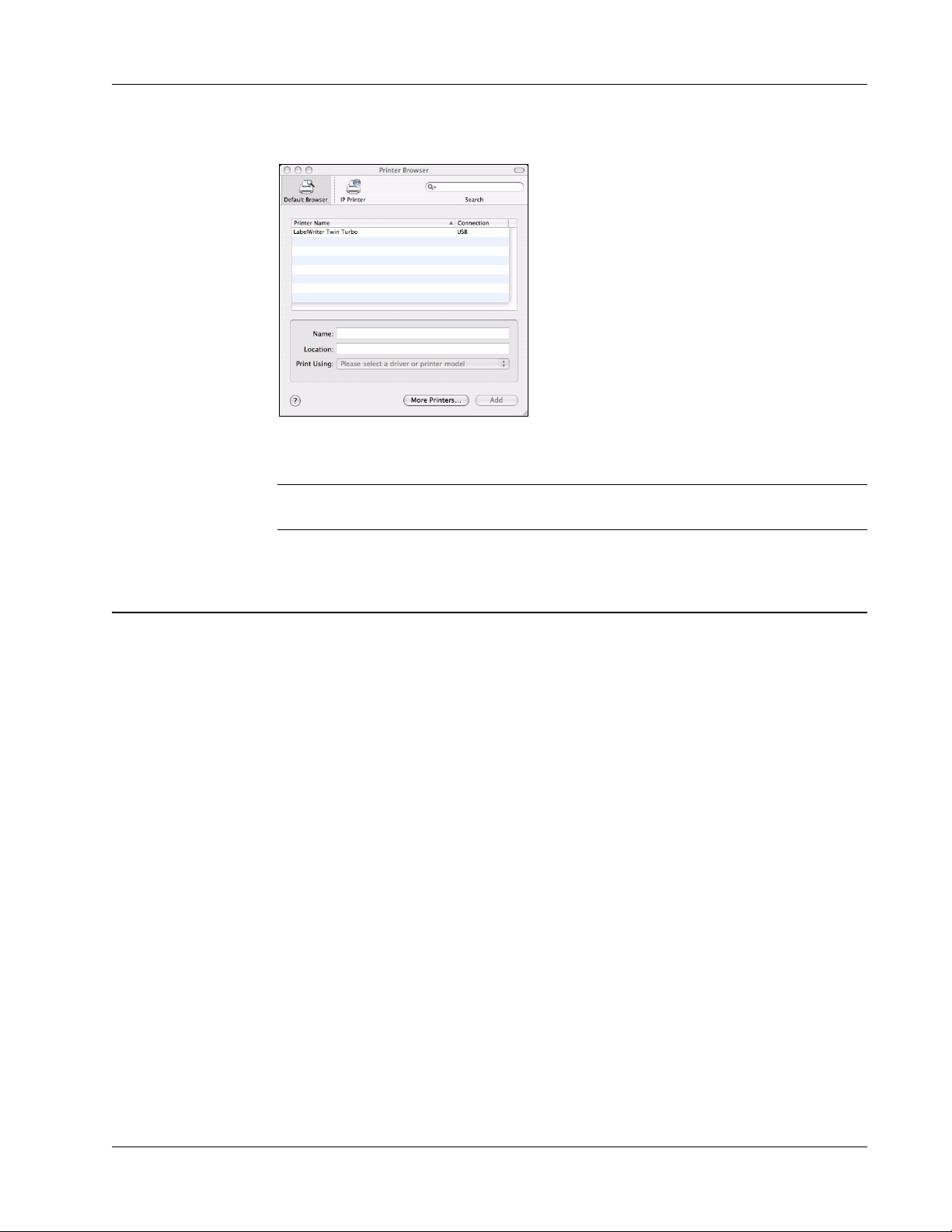
Używanie serwera wydruku
3 Kliknij przycisk Dodaj. Wyświetli się okno dialogowe Przeglądarka drukarek.
4 Wybierz drukarkę i kliknij Dodaj.
Udostępniona drukarka została dodana Listy drukarek w oknie dialogowym.
Uwaga Drukarka LabelWriter Duo to w rzeczywistości dwie drukarki (etykiety i taśmy).
Dlatego też konieczne jest dodanie ich osobno.
5 Zamknij okno dialogowe Lista drukarek.
Używanie serwera wydruku
Istnieje możliwość drukowania za pośrednictwem sieci na drukarce etykiet DYMO podłączonej
do przewodowego lub bezprzewodowego serwera wydruku USB. Firma DYMO oferuje serwer
wydruku LabelWriter Print Server umożliwiający łatwe udostępnianie drukarki LabelWriter
w sieci. Więcej informacji na temat serwera wydruku podano na stronie DYMO.
Drukarka etykiet DYMO działa tak samo, jak każda inna drukarka podłączona do serwera wydruku
i nie wymaga żadnej specjalnej konfiguracji. Czynności wymagane w celu instalacji i drukowania
przy użyciu serwerów wydruku różnią się w zależności od typu i producenta serwera wydruku.
Szczegółowe instrukcje instalacji i drukowania zawiera dokumentacja dostarczona wraz z
serwerem wydruku.
Drukarki etykiet DYMO obsługują drukowanie z systemów Windows XP (z dodatkiem Service
Pack 2), Windows Vista, Windows 7 oraz Mac OS X (wersja 10.4 lub późniejsza).
Poniżej przedstawiono uwagi i porady dotyczące instalacji serwera wydruku:
• Upewnij się, że serwer wydruku obsługuje system operacyjny zainstalowany na danym
komputerze (systemy Windows lub Mac OS).
• Większość serwerów wydruku obsługuje jedynie drukarkę etykiet LabelWriter DUO.
Jednakże, serwer wydruku DYMO LabelWriter nie obsługuje obu drukarek, LabelWriter DUO
Label i Tape.
• Drukarki etykiet DYMO ze starszymi wersjami oprogramowania układowego nie obsługują
serwerów wydruku. Patrz wersje oprogramowania układowego obsługujące serwery wydruku
15
Page 20

Drukowanie poprzez sieć
Jeżeli podczas instalacji serwera wydruku pojawi się monit o drukarkę lub sterownik drukarki,
wybierz opcję instalowania sterownika drukarki z dysku i umieść dysk CD z oprogramowaniem
narzędziowym DYMO Label w napędzie CD-ROM komputera. Jeżeli instalator nie zlokalizuje
automatycznie sterowników drukarki, należy przejść do sterowników na dysku CD. Jeżeli pojawi
się monit o wybranie drukarki, należy wybrać drukarkę fizycznie podłączoną do serwera wydruku.
Aby podłączyć drukarkę etykiet do serwera wydruku:
1 Podłącz jeden koniec kabla USB do złącza USB drukarki etykiet, a drugi — do złącza USB
serwera wydruku.
2 Podłącz serwer wydruku do sieci.
3 Podłącz zasilanie do drukarki etykiet i serwera wydruku.
4 Zainstaluj i skonfiguruj serwer wydruku w sieci.
5 Sprawdź, czy możliwe jest drukowanie na drukarce etykiet z komputera, który jest używany
do instalacji i konfiguracji serwera wydruku.
6 Dodaj drukarkę podłączoną do serwera wydruku do innych komputerów w grupie roboczej.
Wersje oprogramowania układowego obsługujące serwery wydruku
Poniższa tabela zawiera informacje o wersjach oprogramowania układowego drukarki etykiet
obsługujących serwery wydruku. Wersję oprogramowania układowego danej drukarki można
ustalić, sprawdzając numer seryjny na spodzie drukarki.
Model drukarki etykiet DYMO Numer seryjny większy niż
DYMO LabelWriter 400
DYMO LabelWriter 400 Turbo
DYMO LabelWriter Twin Turbo
xxxxx-2046321 93089v0T, 93490v0T
xxxxx-2096232 93176v0T, 93491v0T
xxxxx-2013955 93085v0M, 93492v0M
Wersja oprogramowania
układowego wyższa niż
Drukarki LabelWriter z serii 450 Wszystkie drukarki LabelWriter z serii 450, w tym
4XL i SE450, zawierają oprogramowanie układowe obsługujące serwery wydruku.
Jeżeli oprogramowanie układowe danej drukarki nie obsługuje serwerów wydruku, należy
skontaktować się z działem pomocy technicznej firmy DYMO w celu uzyskania pomocy
w jego uaktualnieniu.
16
Page 21
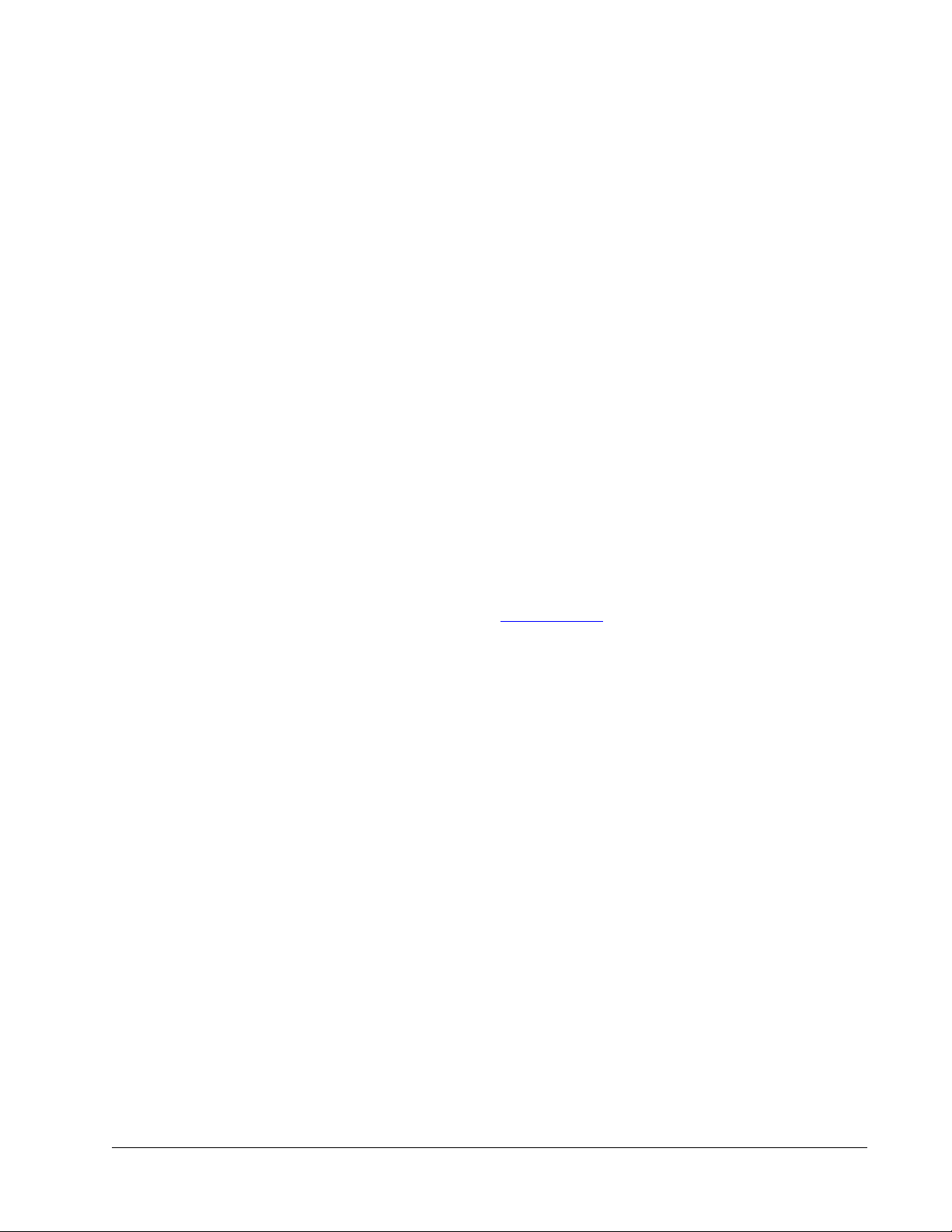
Rozdział 4
Konserwacja drukarki
Drukarka LabelWriter została tak zaprojektowana, aby służyć długo i bezawaryjnie przy niewielu
zabiegach konserwacyjnych. Drukarka LabelWriter będzie działać najlepiej, jeśli będziesz
przestrzegać instrukcji instalacji, które znajdują się w Instrukcji szybkiej instalacji, i procedur
przedstawionych w tym rozdziale.
Możesz z łatwością czyścić drukarkę LabelWriter przy użyciu:
• szmatki niepozostawiającej włókien;
• alkoholu izopropylowego, rozcieńczonego płynu do mycia naczyń lub rozcieńczonego płynu
do mycia szyb;
Przestroga Jeśli chcesz użyć płynu do mycia szyb, upewnij się że nie zawiera amoniaku.
• małej, miękkiej szczoteczki, takiej jak szczoteczka do zębów lub dziecięcy pędzelek do
malowania;
• karty czyszczącej LabelWriter.
Do opakowania z drukarką załączona jest jedna karta czyszcząca. Aby zakupić dodatkowe
karty czyszczące, odwiedź witrynę www.dymo.com
Aby drukarka LabelWriter pracowała prawidłowo, należy ją od czasu do czasu czyścić. Odkurzanie
zewnętrznych powierzchni zapobiegnie dostawaniu się ciał obcych do wnętrza drukarki. Oprócz
tego dobrze jest jednak okresowo przeprowadzać czynności konserwacyjne wnętrza drukarki, takie
jak czyszczenie ścieżki podawania etykiet za pomocą karty czyszczącej.
Aby wyczyścić zewnętrzną część drukarki i komorę rolki etykiet
1 Odłącz przewód zasilania.
2 Do czyszczenia zewnętrznej części drukarki używaj szmatki niepozostawiającej włókien.
3 Usuń kurz i plamy przy użyciu jednej z wymienionych powyżej metod czyszczenia.
4 Otwórz górne wieko.
5 Użyj małego, miękkiego pędzelka lub bawełnianej pałeczki, aby wymieść z wnętrza drukarki
pył pochodzący z papieru i inne zanieczyszczenia.
6 Wyjmij rolkę etykiet i wyczyść miejsce pod nią.
7 Jeżeli masz kartę czyszczącą LabelWriter, postępuj zgodnie z instrukcjami
umieszczonymi na jej opakowaniu.
8 Podłącz przewód zasilania.
9 Ponownie załaduj rolkę etykiet i ostrożnie zamknij wieko.
.
17
Page 22

Konserwacja drukarki
Aby wyczyścić głowicę drukującą taśmy (tylko model LabelWriter Duo)
1 Naciśnij przycisk na przedniej części zasobnika kasety z etykietami.
2 Wyjmij kasetę z etykietami.
3 Użyj małego, miękkiego pędzelka lub bawełnianej pałeczki czyszczącej, aby wymieść
zwnętrza zasobnika pył pochodzący z papieru i inne zanieczyszczenia.
4 Wyjmij przyrząd do czyszczenia z wnętrza zasobnika.
5 Delikatnie wytrzyj głowicę drukującą za pomocą przyrządu.
Głowica drukująca jest bardzo delikatna, dlatego przy czyszczeniu należy zachować
ostrożność.
6 Włóż przyrząd do czyszczenia na miejsce, a następnie kasetę z etykietami i naciśnij przycisk,
aby zamknąć zasobnik.
Aby wyczyścić ostrze tnące (tylko model LabelWriter Duo)
1 Naciśnij przycisk na przedniej części zasobnika kasety z etykietami.
2 Wyjmij kasetę z etykietami.
3 Krótko naciśnij jednocześnie przyciski sterowania i wyjmowania etykiet.
Ostrze tnące przesunie się tak, że będzie widoczne.
4 Do wyczyszczenia obu stron ostrza tnącego użyj bawełnianego wacika nasączonego
alkoholem.
Ostrze tnące jest bardzo ostre. Podczas czyszczenia należy zachować ostrożność.
5 Po wyczyszczeniu ostrza naciśnij przycisk wyjmowania etykiet jeden raz, aby wróciło na
swoje miejsce.
Tę procedurę można zastosować także w przypadku, gdy ostrze tnące zablokuje się w pozycji
przedniej i nie będzie się poruszać.
18
Page 23

Drukarka LabelWriter powinna służyć przez wiele lat bez problemów i w tym czasie wymagać
niewielu zabiegów konserwacyjnych. Na wszelki wypadek w tym rozdziale przedstawiono
rozwiązania problemów, które mogą wystąpić podczas używania drukarki. W tym rozdziale
przedstawiono także metody kontaktu z pomocą techniczną firmy DYMO przydatne, gdy
samodzielne rozwiązanie problemu okaże się niemożliwe.
Dokadne informacje dotyczące programowania i użytkowania drukarki LabelWriter SE450
zamieszczono w Podręczniku obsługi technicznej drukarki LabelWriter SE450, dostępnym na
stronie Developers Program witryny DYMO (www.dymo.com).
Rozwiązywanie problemów
W tym rozdziale przedstawiono informacje o wykrywaniu i usuwaniu problemów, które można
napotkać podczas użytkowania drukarki LabelWriter.
Lampka stanu
Lampka stanu umożliwia wzrokową ocenę bieżącego stanu drukarki:
Rozdział 5
Uzyskiwanie pomocy
Lampka stanu Opis
Cały czas świeci na
niebiesko
Przygaszony niebieski
Miga na niebiesko
W przypadku drukarek LabelWriter SE450 lampka stanu wskazuje aktualny stan drukarki zgodnie
z następującym opisem:
Lampka stanu SE450 Opis
Cały czas świeci na
niebiesko
Przygaszony niebieski
Miga na czerwono
Cały czas świeci na zielono
Przygaszony zielony
Miga na zielono
Zasilanie jest podłączone i drukarka jest gotowa do pracy.
Drukarka znajduje się w trybie oszczędzania energii
Etykiety są nieprawidłowo wprowadzone lub rolka z etykietami jest pusta.
Podłączony jest kabel USB. Zasilanie jest podłączone i drukarka jest gotowa do pracy.
Kabel USB jest podłączony, a drukarka znajduje się w stanie oszczędności energii.
Etykiety są nieprawidłowo wprowadzone lub rolka z etykietami jest pusta.
Podłączony jest kabel szeregowy. Zasilanie jest podłączone i drukarka jest gotowa do pracy. Zielona
lampka będzie się również świecić, gdy podłączone są kable USB i szeregowy lub gdy żadne kable
nie są podłączone.
Kabel szeregowy jest podłączony, a drukarka znajduje się w stanie oszczędności energii.
Kabel szeregowy jest podłączony, a drukarka znajduje się w trybie konfiguracji. Dokadne
informacje dotyczące programowania i użytkowania drukarki LabelWriter SE450 zamieszczono
w Podręczniku obsługi technicznej drukarki LabelWriter SE450, dostępnym na stronie Developers
Program witryny DYMO (www.dymo.com).
19
Page 24

Uzyskiwanie pomocy
Naciśnij dźwignię
zwalniającą
etykiety do
przodu
Wykonywanie autotestu drukarki
Jeżeli znaki są niedodrukowane albo występują inne problemy z jakością druku, należy
przeprowadzić autotest drukarki. Podczas autotestu sprawdzany jest stan elementów głowicy
drukującej i mechanizmu drukowania.
Aby wykonać autotest drukarki
1 Rolka etykiet musi być umieszczona w drukarce. Naciśnij przycisk sterujący na froncie
drukarki i przytrzymaj go przez 5 do 10 sekund.
Drukarka zacznie drukować pionowe linie na całej szerokości drukowania. Wzór testowy
będzie automatycznie zmieniać się co ¾ cala (19 mm).
2 Po rozpoczęciu autotestu zwolnij przycisk sterujący.
3 Aby zakończyć autotest, naciśnij i zwolnij przycisk sterujący.
Usuwanie zacięć etykiet
Aby usunąć z drukarki zacięte etykiety
1 Oderwij wszystkie etykiety, które już
przeszły przez drukarkę.
2 Naciśnij dźwignię zwalniającą etykiety do
przodu i wyciągnij zaciętą etykietę gniazda
podawania etykiet.
Poprawianie niskiej jakości druku
Niska jakość wydruku jest najczęściej spowodowana:
• użyciem starej rolki etykiet;
• użyciem etykiet producenta innego niż DYMO;
• użyciem etykiet, których warstwa termoczuła została naruszona;
• zanieczyszczeniem głowicy drukującej.
Najpierw upewnij się, że używasz etykiet marki DYMO. Nie używaj etykiet innych firm, ponieważ
ich warstwa termoczuła może mieć inną charakterystykę niż w przypadku etykiet marki DYMO.
Oprócz tego perforacja między etykietami innych producentów często nie jest wykrywana przez
drukarki LabelWriter.
Jeżeli jakość druku spada i zauważasz małe, białe kropki na wydrukowanych znakach albo jasne
lub ciemne plamy w druku, prawdopodobnie używasz wybrakowanej rolki etykiet. Spróbuj użyć
innej rolki z nowego pudełka. Jeśli wydruki na drugiej rolce etykiet są prawidłowe, problem
dotyczył pierwszej rolki.
Czasem głowica drukująca drukarki LabelWriter wymaga wyczyszczenia. Każda drukarka
LabelWriter dostarczana jest z kartą czyszczącą. Patrz rozdział „Konserwacja drukarki” na stronie
17, aby uzyskać informacje o karcie czyszczącej LabelWriter.
20
Page 25

Etykiety nie są podawane prawidłowo
Jeśli etykiety nie są podawane prawidłowo:
• Upewnij się, że etykiety są poprawnie załadowane, a lewa krawędź etykiety jest wyrównana
do lewej krawędzi gniazda podawania etykiet. Patrz „Ładowanie etykiet” na stronie 5.
• Upewnij się, że używasz oryginalnych etykiet marki DYMO. Perforacja pomiędzy etykietami
innych producentów często nie jest wykrywana przez drukarki DYMO. Gdy perforacje nie są
wykrywane, etykiety nie są podawane prawidłowo. Używanie etykiet innych producentów
może również unieważnić gwarancję.
Drukarka nie drukuje lub przestaje drukować
Jeżeli drukarka nie drukuje lub po chwili przestaje drukować, wykonaj opisane poniżej czynności
w celu określenia problemu.
1 Upewnij się, że drukarka jest włączona i że przewód zasilania nie został odłączony.
Jeśli lampka stanu na przedniej części drukarki nie świeci, sprawdź, czy przewód zasilania jest
podłączony i że instalacja elektryczna działa.
Aby upewnić się, że problem nie dotyczy gniazda ściennego czy instalacji elektrycznej,
spróbuj podłączyć do nich inne urządzenie.
2 Sprawdź, czy drukarka prawidłowo podaje etykiety, naciskając przycisk sterujący, gdy
drukarka jest włączona.
Jeśli etykiety są zacięte, lampka stanu będzie migać. Patrz „Usuwanie zacięć etykiet” na
stronie 20.
3 Upewnij się, że kabel USB nie poluzował się w gnieździe komputera lub drukarki.
Aby upewnić się, że kabel jest połączony prawidłowo, przeczytaj instrukcje instalacji
w Instrukcji szybkiej instalacji.
4 (System Windows) Sprawdź, czy sterownik drukarki LabelWriter jest poprawnie
zainstalowany.
Sterownik drukarki LabelWriter pobiera dane dotyczące druku z oprogramowania i przesyła
je do drukarki LabelWriter. Sterownik jest automatycznie instalowany, kiedy instalujesz
oprogramowanie doączone do drukarki. Mógł jednak przez pomyłkę zostać zmieniony lub
usunięty.
a W menu Start wybierz polecenie Drukarki i faksy.
b Prawym klawiszem myszy kliknij ikonę drukarki LabelWriter, a następnie wybierz
polecenie Właściwości.
c W oknie dialogowym Właściwości kliknij opcję Właściwości druku.
d W oknie dialogowym Właściwości kliknij przycisk Zaawansowane.
Zostanie wyświetlone okno dialogowe Zaawansowane.
Jeśli w oknie Zaawansowane nie są wyświetlane żadne błędy, sterownik drukarki jest
zainstalowany prawidłowo.
Jeżeli po sprawdzeniu powyższych kwestii nadal masz problemy, skontaktuj się z działem obsługi
klienta, aby uzyskać upoważnienie do zwrotu (Return Authorization, RA). Patrz „Uzyskiwanie
pomocy technicznej” na stronie 22.
Rozwiązywanie problemów
21
Page 26

Uzyskiwanie pomocy
Ograniczona gwarancja
Drukarka DYMO® LabelWriter® jest objęta gwarancją na wady materiałowe, projektowe i
wykonania przez okres dwóch lat od pierwotnej daty zakupu (drukarka LabelWriter SE450 przez
okres jednego roku od pierwotnej daty zakupu) pod warunkiem, że jest użytkowana zgodnie ze
wszystkimi instrukcjami obsługi. Normalne zużywanie się produktu nie jest objęte gwarancją,
podobnie jak nieprawidłowe użycie lub uszkodzenie umyślne czy przypadkowe.
Drukarki DYMO LabelWriter są przeznaczone do użytku tylko z etykietami marki DYMO.
Niniejsza gwarancja nie obejmuje nieprawidłowego działania lub uszkodzeń spowodowanych
użyciem etykiet innych firm.
FIRMA DYMO NIE UDZIELA ŻADNYCH WYRAŹNYCH LUB DOROZUMIANYCH
GWARANCJI Z WYJĄTKIEM PRZEDSTAWIONYCH W TYM DOKUMENCIE. FIRMA
DYMO WYŁĄCZA JAKIEKOLWIEK GWARANCJE WARTOŚCI HANDLOWEJ ORAZ
PRZYDATNOŚCI DO OKREŚLONEGO CELU. ODPOWIEDZIALNOŚĆ FIRMY DYMO
W RAMACH NINIEJSZEJ GWARANCJI JEST OGRANICZONA DO NAPRAWY LUB
WYMIANY DRUKARKI. FIRMA DYMO NIE PONOSI ODPOWIEDZIALNOŚCI ZA
JAKIEKOLWIEK SZKODY PRZYPADKOWE LUB WTÓRNE, BEZ WZGLĘDU NA TO,
CZY BYŁY MOŻLIWE DO PRZEWIDZENIA.
W RAMACH TEJ GWARANCJI UŻYTKOWNIK UZYSKUJE OKREŚLONE PRAWA.
UŻYTKOWNIKOWI MOGĄ RÓWNIEŻ PRZYSŁUGIWAĆ INNE PRAWA ZALEŻNIE
OD STANU I KRAJU.
Uzyskiwanie pomocy technicznej
Jeżeli napotkasz problemy z instalacją lub używaniem drukarki, dokładnie przeczytaj tę instrukcję,
aby upewnić się, że żadna ważna, zawarta w nim informacja nie została pominięta.
Jeżeli po zapoznaniu się z dokumentacją nie potrafisz rozwiązać problemu, możesz uzyskać
dodatkowe informacje i pomoc techniczną od firmy DYMO.
Firma DYMO utrzymuje witrynę www.dymo.com
pomocą techniczną do drukarki LabelWriter.
877-724-8324
Aby skontaktować się z nami prosimy odwiedzić obszar Pomoc w naszej witrynie pod adresem:
www.dymo.com
, która zawiera najnowsze informacje związane z
22
Page 27

Rozdział ten zawiera informacje techniczne i dotyczące certyfikacji drukarek LabelWriter.
Dane techniczne
Rozdział 6
Informacje techniczne i
środowiskowe
Metoda druku
Rozdzielczość druku
Prędkość druku
(etyk./min. dla
etykiety adresowej
w trybie tekstowym)
Maksymalna
szerokość druku
Maksymalna
szerokość nośnika
Maksymalna długość
etykiety
Interfejs
Wymiary (szer. x
wys. x głęb.)
Waga
Wymagania
dotyczące zasilania
drukarki
Znamionowy cykl
pracy
Zgodność z normami
Gwarancja
450
Bezpośrednia termiczna Transfer termiczny
300 dpi (11,8 dpmm) 180 dpi
51 71 71 53 71 Nie dotyczy
2,25 cala (56 mm) 4,16 cala (105,73 mm) 2,25 cala (56 mm) 0,71 cala (18,1 mm)
2,44 cala (62 mm) 4,53 cala (115 mm) 2,44 cala (62 mm) 0,95 cala (24 mm)
Definiowana przez użytkownika
USB 2.0 urządzenie klasy drukarki
4 ⅞ cala (124 mm) x
5
¾
cala (146 mm) x
7
¼
cala (184 mm)
1.5 funta (0,68 kg) 2.4 funta (1,09 kg) 1.75 funta (0,78 kg) 3 funty (1,35 kg)
24 V DC 1,75 A 24 V DC 3,75 A 24 V DC 1,75 A
1.000 etykiet wysyłkowych na godzinę
CE, FCC, TUV CB, cTUVus, TUV GS i C-Tick
Dwuletnia, ograniczona
450
Turbo
450 Twin Turbo 4XL
8 ½ cala (217 mm) x
5 ⅓ cala (135 mm) x
7 ⅜ cala (187,5 mm)
7 cali (178 mm) x
5 ⅓ cala (135 mm) x
7 ⅜ cala (187 mm)
450 Duo
(drukarka
etykiet)
5 ½ cala (140 mm) x
8 cali (203 mm) x
7 ¼ cala (184 mm)
450 Duo
(drukarka do
taśm)
(7,09 dpmm)
23
Page 28

Informacje techniczne i środowiskowe
Dane techniczne drukarki LabelWriter SE450
Dokładne informacje dotyczące podłączenia drukarki LabelWriter SE450 do komputera lub innego
urządzenia oraz informacje dotyczące programowania i używania drukarki LabelWriter SE450
zamieszczono w Podręczniku obsługi technicznej drukarki LabelWriter SE450, dostępnym na
stronie Developers Program witryny DYMO (www.dymo.com).
SE450
Metoda druku
Rozdzielczość druku
Prędkość druku
(etyk./min. dla etykiety
adresowej w trybie
tekstowym)
Maksymalna szerokość
druku
Maksymalna szerokość
nośnika
Maksymalna długość
etykiety
Interfejs
Wymiary (szer. x wys. x
głęb.)
Waga
Wymagania dotyczące
zasilania drukarki
Znamionowy cykl pracy
Zgodność z normami
Bezpośrednia termiczna
200 dpi (8 dpmm)
Złącze USB: 48 lpm
szeregowy (115,2 baud): 40 lpm
2,13 cala (54 mm)
2,44 cala (62 mm)
Definiowana przez użytkownika
USB 2.0 urządzenie klasy drukarki
Dwukierunkowe, port szeregowy RS232 (1.200 do 115,2 K baud)
4 ⅞ in (124 mm) x 5 ¾ cala (146 mm) x 7 ⅜ cala (187 mm)
1 funt 13 uncji (0,817 kg)
24 V DC 1,7 A
1.000 etykiet wysyłkowych na godzinę
CE, FCC, Industry Canada, TUV CB, cTUVus, TUV GS i C-Tick
24
Gwarancja
Roczna ograniczona
Page 29

Certyfikaty urządzenia
To urządzenie zostało poddane testom i spełnia wymogi poniższych przepisów:
Certyfikat TUV CB Test
Certyfikat cTUVus
TUV GS Certificate
MIĘDZYNARODOWY STANDARD IEC 60950 — bezpieczeństwo sprzętu
informatycznego
FCC, część 15, Klasa B
RoHS 2002/95/WE
Urządzenie to nie jest przeznaczone do użytkowania w bezpośrednim polu widzenia na
monitorach ekranowych. Aby uniknąć niewygodnym odbiciom na monitorach ekranowych,
urządzenia tego nie naley umieszczać w bezpośrednim polu widzenia.
Informacje środowiskowe
Zakupiony sprzęt wymagał pozyskania i użycia w produkcji zasobów naturalnych. Może zawierać
substancje niebezpieczne dla zdrowia i środowiska.
Aby uniknąć rozprowadzenia tych substancji w środowisku i zmniejszyć wykorzystanie zasobów
naturalnych, zachęcamy do korzystania z odpowiednich systemów zwrotu produktów.
W tych systemach większość materiałów ze zużytego sprzętu jest ponownie wykorzystywana lub
poddawana recyklingowi.
Symbol przekreślonego kontenera na śmieci na urządzeniu zachęca do korzystania ze
wspomnianych systemów.
Certyfikaty urządzenia
Jeśli potrzebujesz dodatkowych informacji na temat systemów zbiórki, ponownego wykorzystania
i recyklingu produktów, skontaktuj się z lokalnym lub regionalnym przedsiębiorstwem gospodarki
odpadami.
Możesz również skontaktować się z firmą DYMO, aby uzyskać więcej informacji o wpływie
naszych produktów na środowisko.
25
Page 30

Informacje techniczne i środowiskowe
Opinie o dokumentacji
Cały czas pracujemy nad tym, aby tworzyć jak najlepszej jakości dokumentację naszych
produktów. Opinie użytkowników są więc mile widziane. Prosimy o przesyłanie komentarzy lub
sugestii dotyczących Pomocy online, materiałów drukowanych lub podręczników w formacie PDF.
Do opinii należy dołączyć następujące informacje:
• nazwę produktu i numer wersji;
• typ dokumentu: (podręcznik drukowany, plik PDF lub Pomoc online);
• tytuł tematu (dla Pomocy online) lub numer strony (w przypadku podręczników drukowanych
lub w formacie PDF);
• krótki opis zawartości (np. instrukcje krok po kroku, które są niedokładne, informacje
wymagające wyjaśnień, fragmenty wymagające uszczegółowienia itd.);
• sugestie, jak poprawić lub ulepszyć dokumentację.
Mile widziane są również sugestie dotyczące dodatkowych tematów, które warto ująć w
dokumentacji.
Wiadomość e-mail z opinią należy wysłać na adres:
documentation@dymo.com
Należy pamiętać, że ten adres e-mail służy wyłącznie do przekazywania opinii o dokumentacji.
Wszelkie pytania dotyczące kwestii technicznych należy zgłaszać do działu obsługi klienta.
26
